Не оклевајте да покушате да покренете алатку за решавање проблема са Блуетоотх-ом
- Ако не можете да уклоните Блуетоотх уређај са рачунара са оперативним системом Виндовс 11, овај проблем може бити зато што је најновије ажурирање за Виндовс убацило грешку.
- Проблем може бити узрокован и програмом треће стране који је у сукобу са Блуетоотх услугом.
- Можете уклонити уређај са контролне табле или користити Управљач уређајима да урадите исто.
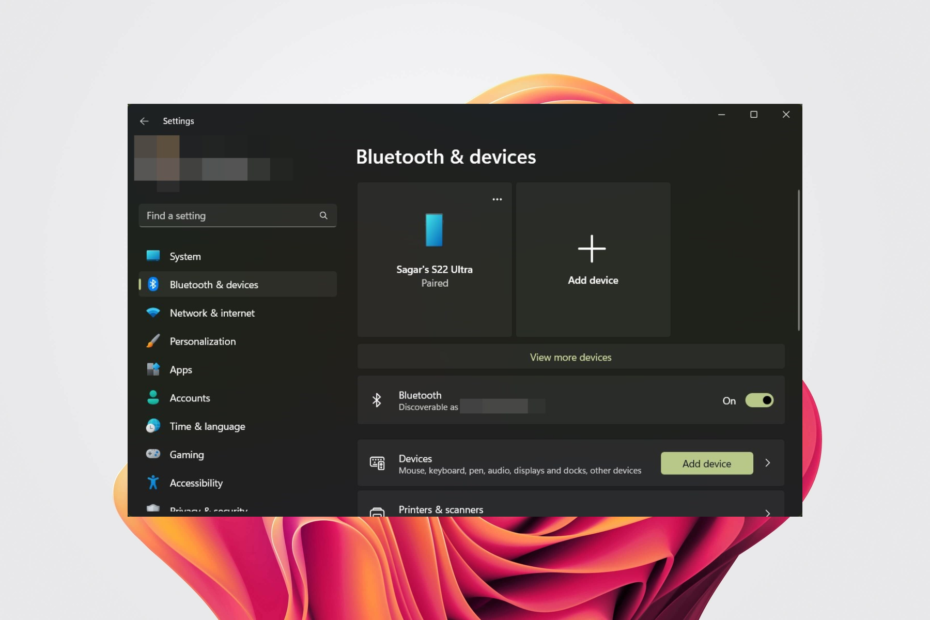
ИксИНСТАЛИРАЈТЕ КЛИКОМ НА ДАТОТЕКУ ЗА ПРЕУЗИМАЊЕ
- Преузмите и инсталирајте Фортецт на вашем рачунару.
- Покрените алат и Започните скенирање да бисте пронашли покварене датотеке које узрокују проблеме.
- Кликните десним тастером миша на Започните поправку да бисте решили проблеме који утичу на безбедност и перформансе вашег рачунара.
- Фортецт је преузео 0 читаоци овог месеца.
Пренос датотека преко Блуетоотх-а је постао стара школа. Користимо Блуетоотх пренос на веома ограничен начин у нашем свакодневном животу. У том случају, уклањање старих Блуетоотх уређаја са рачунара је добра идеја.
Међутим, шта ако не можете да уклоните Блуетоотх уређај са рачунара са оперативним системом Виндовс 11? Ако је то проблем са којим се суочавате, овај водич је за вас. Овде ћемо вам дати 5 ефикасних начина на које ћете моћи да уклоните Блуетоотх уређај са свог Виндовс 11 рачунара.
Зашто не могу да уклоним Блуетоотх уређај у оперативном систему Виндовс 11?
Ево гомиле разлога због којих не можете да уклоните Блуетоотх уређај са свог Виндовс 11 рачунара:
- Блуетоотх услуга има неких проблема – Шансе су да је ажурирање за Виндовс покренуло неке проблеме са Блуетоотх услугом.
- Недостаје нека важна системска датотека – Ако датотека која се односи на Блуетоотх услугу нестане или је оштећена, такође ћете наићи на овај проблем.
- Програм треће стране блокира уклањање – Ако имате апликацију треће стране која користи Блуетоотх, велике су шансе да сама апликација блокира уклањање уређаја са вашег рачунара.
- Блуетоотх драјвери су застарели – Бугги драјвер такође може да изазове разне проблеме, што би могао бити разлог за овај проблем.
Како могу да уклоним Блуетоотх уређај са свог рачунара?
Пре него што кренемо са напредним решењима за решавање проблема, дозволите нам да прођемо кроз брза решења која можете да примените и евентуално решите проблем.
- Привремена грешка или квар може се лако решити поновним покретањем рачунара.
- Можете такође извршите враћање система да вратите рачунар у стање када је све функционисало у реду и када је грешка покренута након недавног ажурирања оперативног система Виндовс.
- Инсталирајте најновију доступну исправку за Виндовс јер је можда донела решење за овај проблем.
Ако сте испробали горња решења, али узалуд, пређите на доленаведена решења и решење не може да уклони проблем са Блуетоотх уређајем на рачунару са оперативним системом Виндовс 11.
1. Покрените алатку за решавање проблема са Блуетоотх-ом
- притисните Победити + И тастере за отварање Подешавања мени.
- Изаберите Решавање проблема с лева.
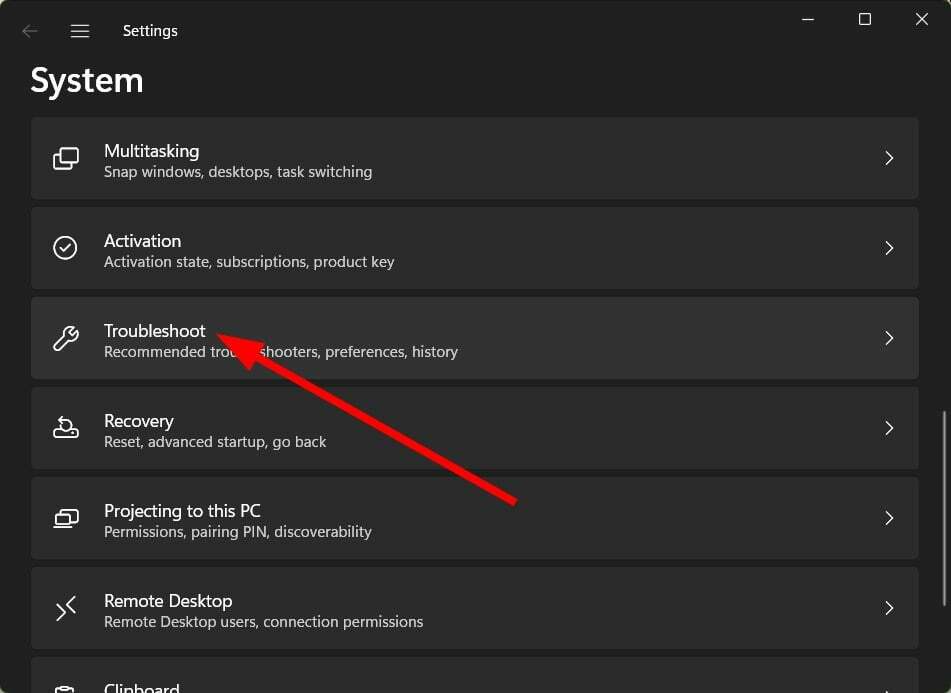
- Кликните на Други алати за решавање проблема.

- Погоди Трцати дугме за Блуетоотх.
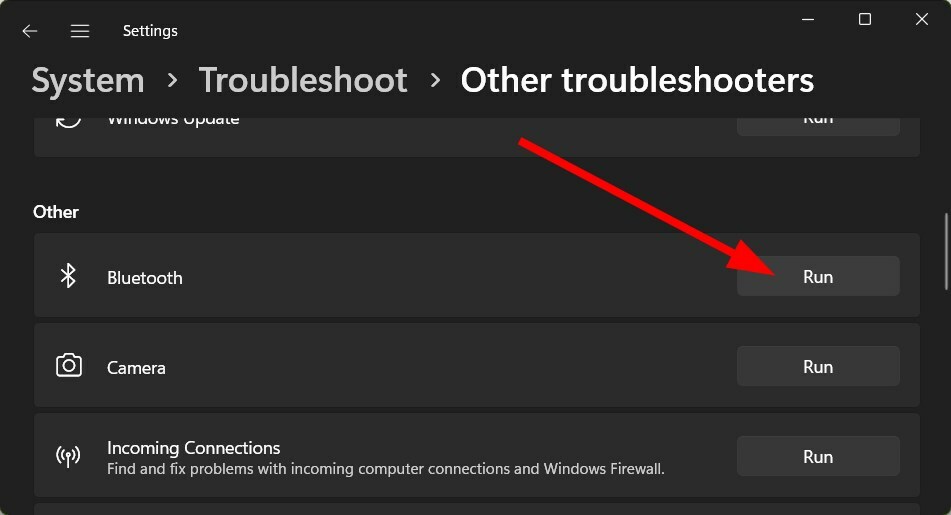
- Сачекајте да алатка за решавање проблема заврши процес и урадите све што је потребно ако се од вас затражи.
Прво, требало би да користите уграђени алат за решавање проблема који нуди Виндовс 11 да бисте решили било који проблем у вези са Блуетоотх-ом.
2. Укључите услугу повезивања уређаја
- Отвори Трцати командујте притиском на Победити + Р дугмад.
- Тип услуге.мсц и ударио Ентер.
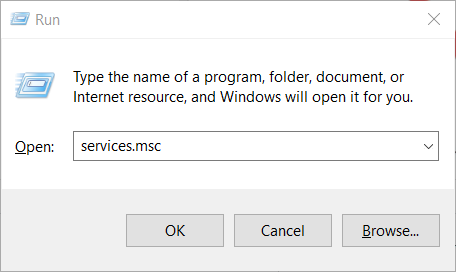
- Лоцате Услуга повезивања уређаја са леве стране.
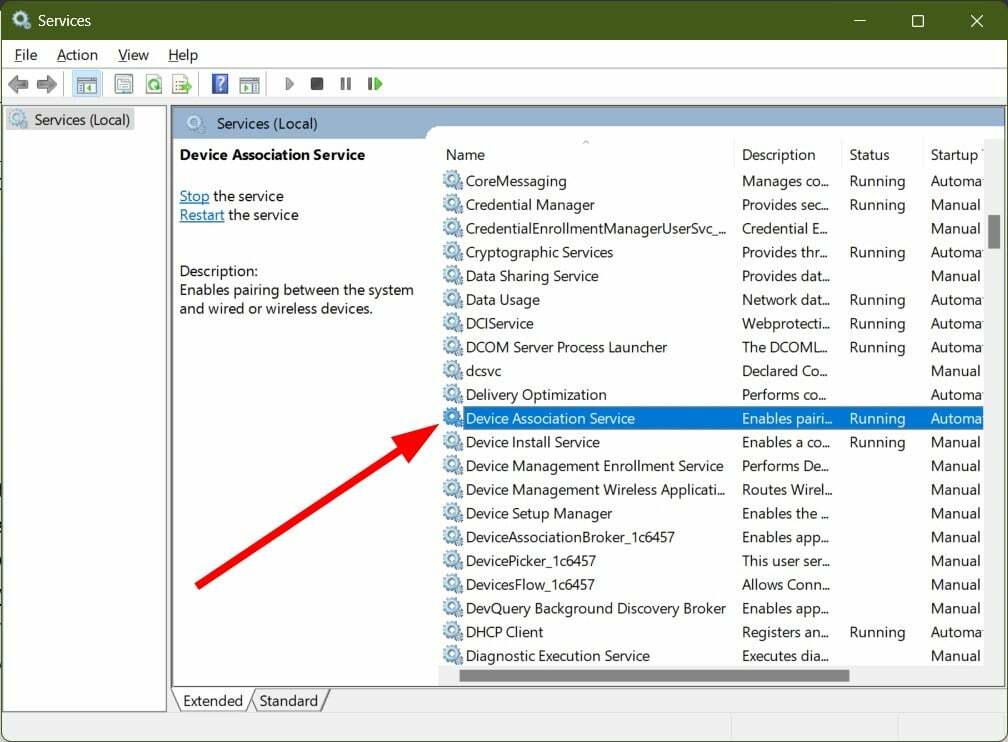
- Двапут кликните да бисте је отворили Својства.
- Обавезно изаберите Тип покретања као Аутоматски.

- Ако је услуга заустављена, притисните Почетак дугме.
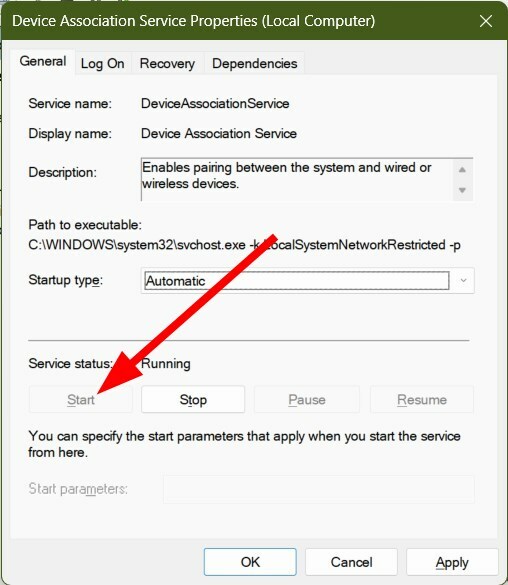
- Поново покренути рачунар и проверите да ли можете да уклоните Блуетоотх уређај или не.
Услуга повезивања уређаја је одговорна за упаривање између вашег рачунара и ожичених или бежичних уређаја.
Стручни савет:
СПОНЗОРИСАНИ
Неке проблеме са рачунаром је тешко решити, посебно када су у питању недостајуће или оштећене системске датотеке и спремишта вашег Виндовс-а.
Обавезно користите наменски алат, као што је Фортецт, који ће скенирати и заменити ваше покварене датотеке њиховим свежим верзијама из свог спремишта.
Из неких разлога, услуга је можда престала да ради, а њено омогућавање могло би вам омогућити да поправите немогућност уклањања Блуетоотх уређаја у Виндовс 11 проблему.
- 0к80005000 Непозната грешка: 3 начина да се поправи
- Либстдц++-6.длл није пронађен: како да га поправите или поново преузмете
- 0кц00д36б4 Код грешке: Како то поправити
3. Користите контролну таблу
- притисните Виндовс дугме за отварање Старт Мену.
- Потражите Контролна табла и отвори га.

- Промијенити Виев би опција да Велике или мале иконе.
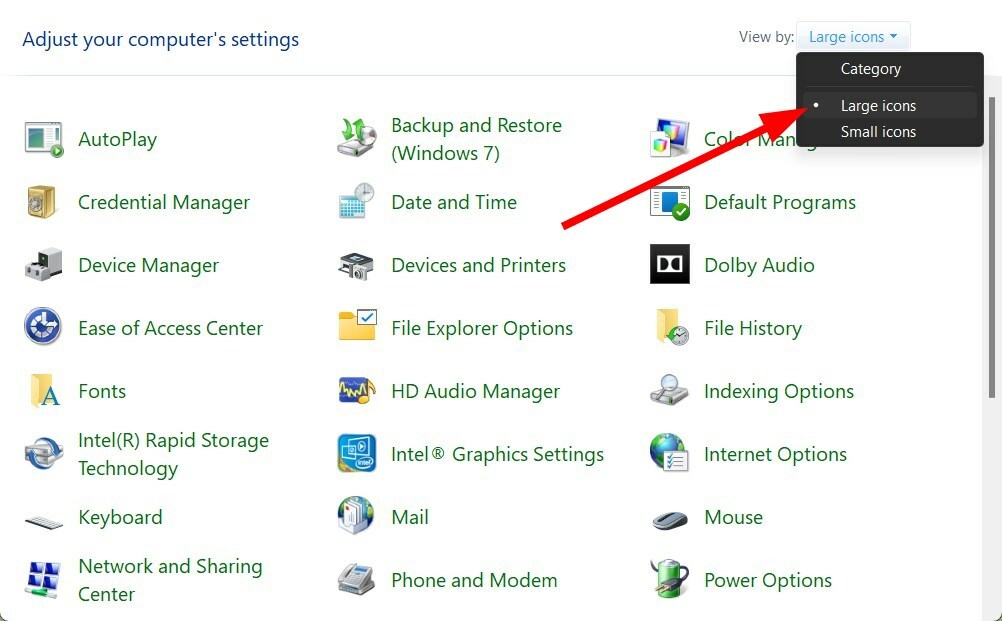
- Кликните десним тастером миша на Уређаји и штампачи и изаберите Опција Отвори у новом прозору из контекстног менија.
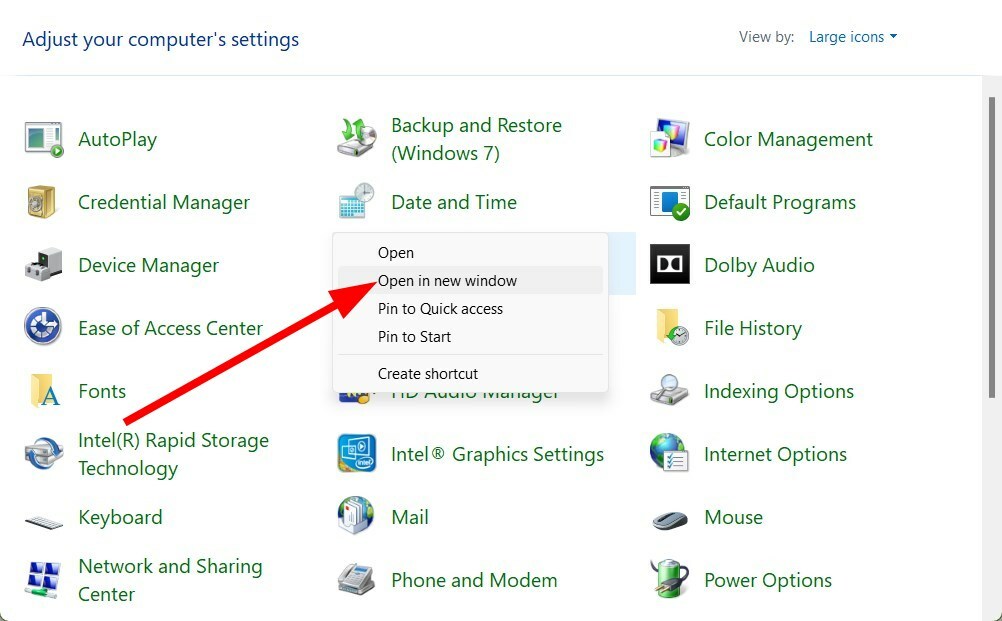
- Кликните десним тастером миша на уређај који желите да уклоните и изаберите Уклони уређај опција.
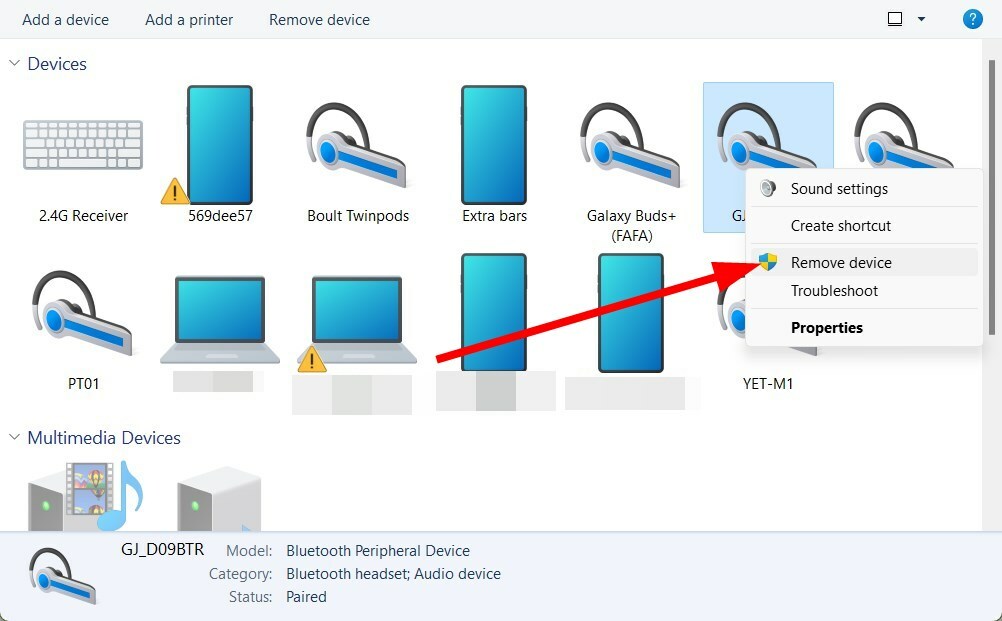
4. Користите Управљач уређајима
- Кликните десним тастером миша на Почетак мени и изаберите Менаџер уређаја.
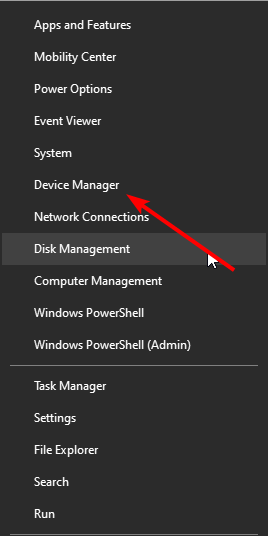
- Кликните на Поглед на горњој траци менија и изаберите Прикажи скривене уређаје.
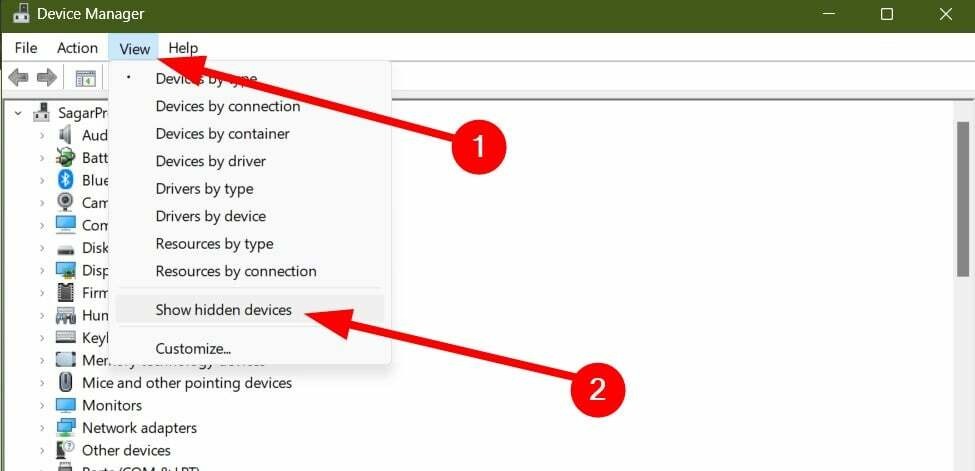
- Проширите Блуетоотх одељак, кликните десним тастером миша на Блуетоотх уређај који желите да уклоните и изаберите Деинсталирајте уређај.
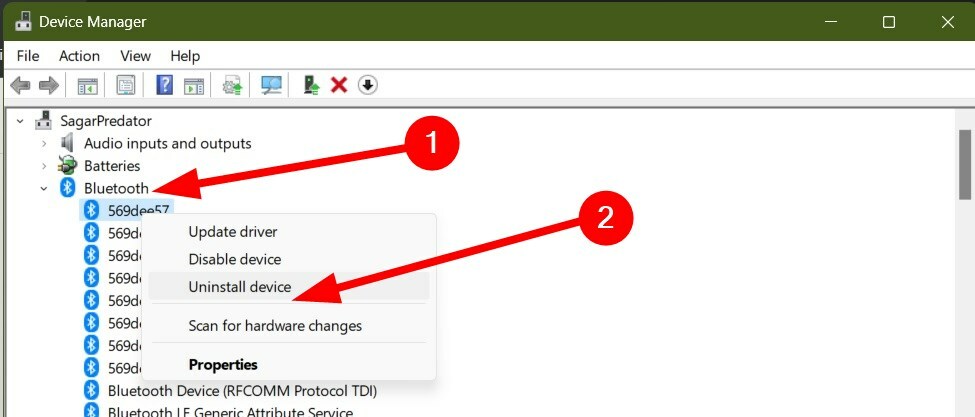
- Хит Деинсталирај поново када се то затражи.
5. Користите уређивач регистра
- притисните Победити + Р тастере за отварање Трцати дијалог.
- Тип регедит и ударио Ентер.

- Идите на доле поменуту путању.
ХКЕИ_ЛОЦАЛ_МАЦХИНЕ > СИСТЕМ > ЦуррентЦонтролСет > Услуге > БТХПОРТ > Параметри > Уређаји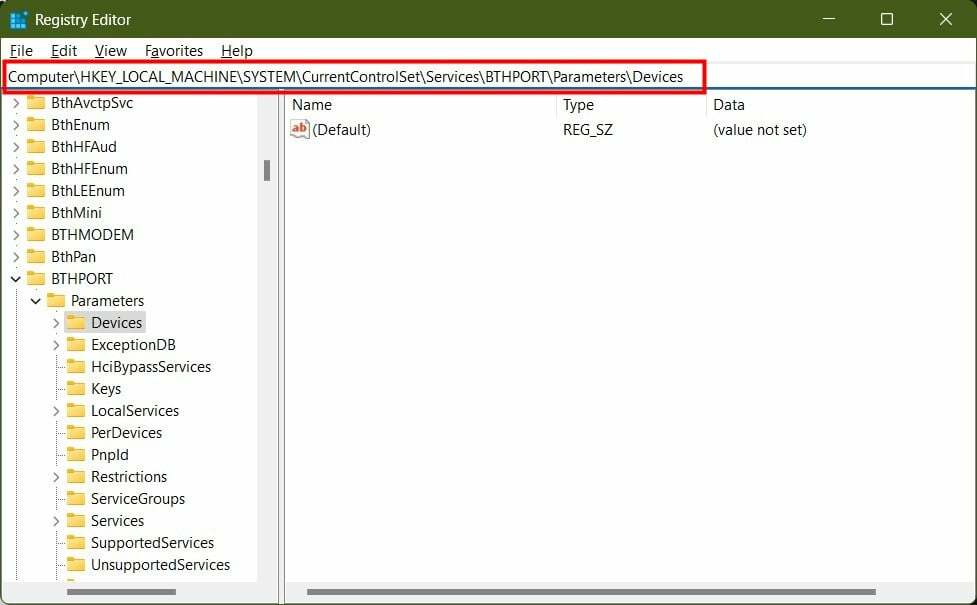
-
Изаберите било који од тастера испод Уређаји одељак на левој страни.
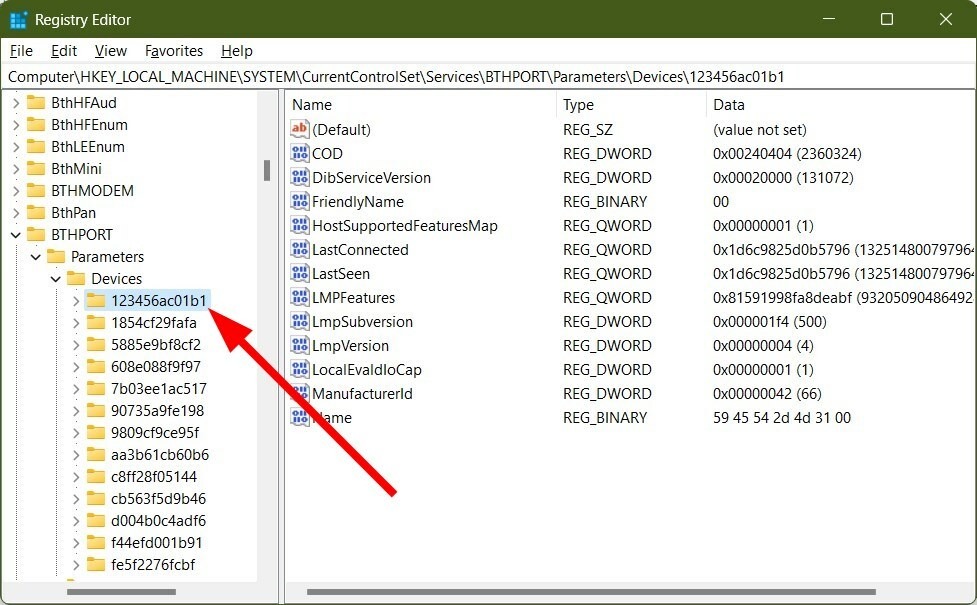
- Двапут кликните на Име кључ на десној страни за провери име одговарајућег кључа.
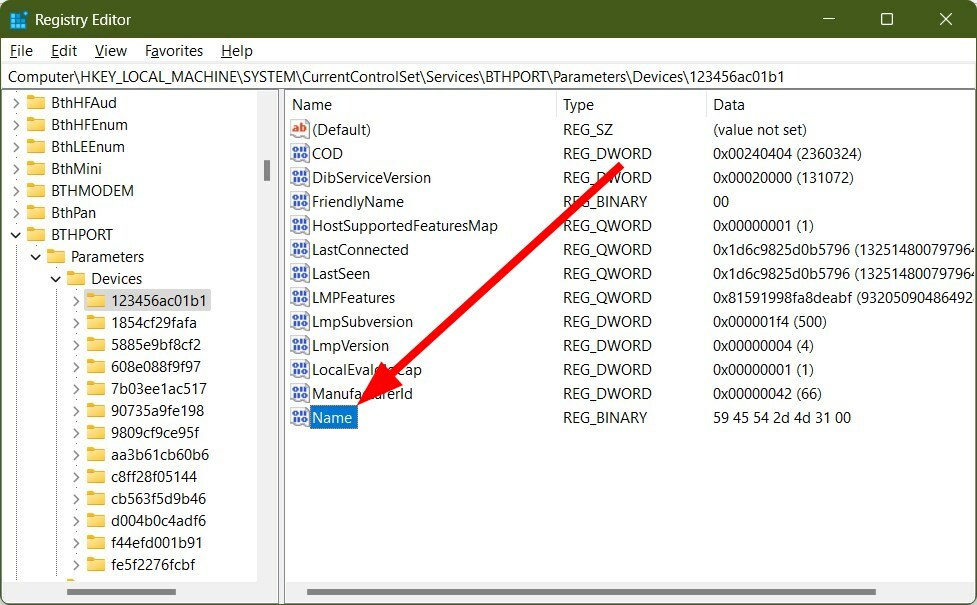
- Када пронађете тачан кључ, кликните десним тастером миша на њега и изаберите Избриши.
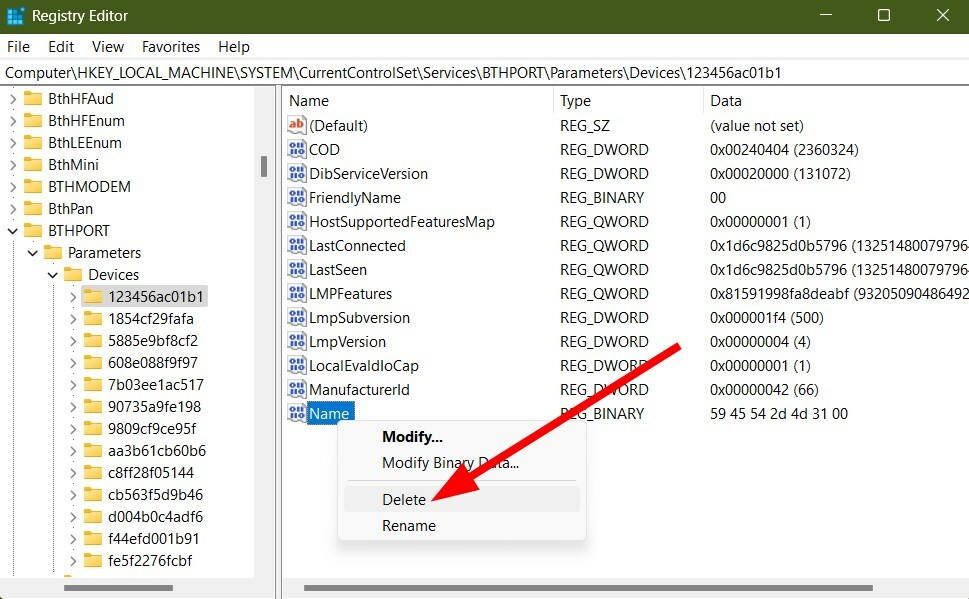
Иако су горња решења довољна и дефинитивно би вам помогла да решите проблем немогућности уклањања Блуетоотх уређаја на Виндовс 11, постоји још неколико савета које можете применити.
Очигледно, можете покушати да инсталирате најновију доступну исправку за Блуетоотх драјвер. Имамо водич који наводи различите начине да ажурирајте драјвере на рачунару са оперативним системом Виндовс 11.
Можете пробати покретање СФЦ скенирања и ДИСМ команде. Покретање ових команди ће заменити оштећене или недостајуће системске датотеке и такође може помоћи да се Блуетоотх услуга врати у првобитно радно стање.
Неки корисници су предложили уклањање Блуетоотх уређаја након тога укључивање режима рада у авиону.
Ако ништа не ради, онда као последње средство предлажемо да ресетујете рачунар. Имамо водич који наводи све кораке које треба да пратите пажљиво ресетујте рачунар.
То је то од нас у овом водичу. Надамо се да су вам горња решења помогла да уклоните Блуетоотх уређај са рачунара. Јавите нам у коментарима испод која су решења урадила посао за вас.
И даље имате проблема?
СПОНЗОРИСАНИ
Ако горњи предлози нису решили ваш проблем, ваш рачунар може имати озбиљније проблеме са Виндовс-ом. Предлажемо да изаберете решење све у једном, као што је Фортецт да ефикасно решите проблеме. Након инсталације, само кликните на Прикажи и поправи дугме, а затим притисните Започните поправку.

![Проблеми са Блуетоотх тастатуром у оперативном систему Виндовс 10 [ЦОМПЛЕТЕ ГУИДЕ]](/f/ef06ee844ab902b7171b64b3057d266e.jpg?width=300&height=460)